|
■ 本ソフトは音声(WAVE形式)ファイルを取り扱うソフトです。機能は以下の内容となります。 ・ 音声をWAVE形式で録音・再生ができます。 ・ 音声データの範囲(100msec間隔)を指定して、その範囲の再生ができます。 ・ 上記で指定した範囲のスロー再生(50%~99%の速度変更可能)ができます。 ・ 音声データの範囲(100msec間隔)を指定して、その範囲をファイルへ書き出すことができます。 ・ 容量の大きいファイルは、範囲を(分単位)指定してファイルを読み込むことができます。 ※ 再生時のWAVEファイル読み込みエラーが出た時などに使います。 |
| 一読願います |
|
■ はじめに ・ Windows XP (SP1 および SP2) の場合、2007年 9月 11日に公開されたKB#899420の修正モジュールが適用されている必要があります。 適用されていない環境のPCでは、WavePointPlayerは動作いたしません。 ・ WavePointPlayerを初めて起動した時から使用期限切れ画面となる場合は、残念ながらお使いのPCでは使用できません。 ■ こんな場合 ・ 再生時にファイルの読み込みで失敗した場合は、音声ファイルの再生範囲指定を試してください。(※) ・ 再生時に音声ファイルが読み込めたにもかかわらず再生が動作しない場合は、音声ファイルの再生範囲指定を試してください。(※) (※) メニューの「設定(S)」「再生範囲」の説明を参照してください。 この操作は、WavePointPlayerのアイコンから起動してください。ファイルメニューの「再生ファイル(P)」では操作できません。 ■ 特徴 ・ 音量調整の機能は有りません。音量調整はシステムのサウンドで調整してください。 ・ スロー再生は数十秒程度の範囲しか再生できません。 |
| 操作画面の説明 |
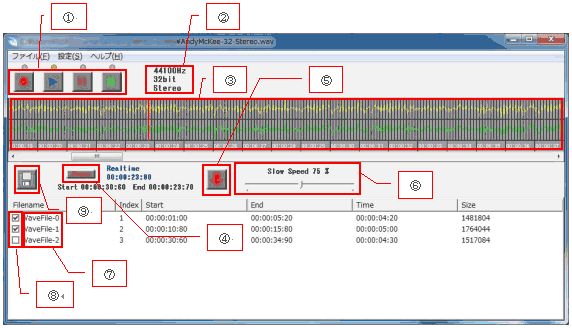
|
|
① Play操作ボタン 左から、「録音」「再生」「一時停止」「停止」となります。 ※ 録音時は「再生」ボタンは押せません。 ※ 再生時は「録音」ボタンは押せません。 ② 音声サンプリング 録音時の音声サンプリング値を表示します。これはメニューの「設定」「サンプリング」で設定します。 ※ 録音前に任意の値を設定してください。 再生時は、再生するWAVEファイルのサンプリング情報を表示します。 ③ 音声波形と再生位置指定画面 再生時に音声の波形を表示します。 再生時に右クリックすると、その位置から再生すると共に"セレクト"するStart位置情報として下のエリアに Start時間が表示されます。 再生時に左クリックすると、その位置から3秒遡って再生すると共に"セレクト"するEnd位置情報として下のエリアに End時間が表示されます。 ④ スタート位置固定 再生時の右クリック位置情報を固定します。End位置を探す等、Start位置を変化させたくない場合に使います。 再度このボタンを押すか、⑤の選択範囲セレクトボタンを押すと解除されます。 ⑤ 選択範囲セレクト 左クリックと右クリックで決めた選択範囲情報をListエリアに保持します。 ⑥ スロー再生速度 スロー再生を実行した際の速度の割合を設定します。 ⑦ セレクトリストファイル名 ファイル名を右クリックすると「スロー再生」と「削除」がリスト表示されます。 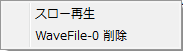 「スロー再生」を選択すると以下のダイアログが表示され、「Play」ボタンで再生を開始します。 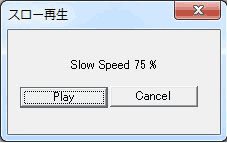 ⑧ ファイルセーブ選択のチェックボックス チェックボックスにチェックされた音声が、⑨のボタンを押したときにファイルに出力されます。 ⑨ セレクトリストのファイルセーブ Listに表示された音声がファイルに出力されます。 |
| ファイル(F) | |
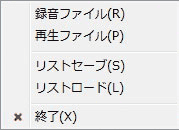
|
「録音ファイル(R)」は、録音時に出力するファイル名を指定します。 「再生ファイル(P)」は、再生をするファイル名を指定します。 「リストセーブ(S)」は、⑤ 選択範囲セレクトで選んだList情報をファイルにセーブします。 (リストファイルの拡張子は「.wevpp」です) 「リストロード(L)」は、「リストセーブ(S)」でセーブしたファイルを読み込みます。 |
|
|

|
「サンプリング」は、録音時の音声サンプリング値を指定します 「再生範囲」は、再生時のファイルの読み込み範囲を指定します。 ※ ファイル容量が大きく読み込みエラーが起きたファイルの再生時などに使います。 |
| サンプリング | 再生範囲 | |
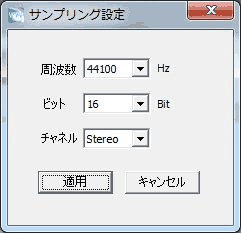
|
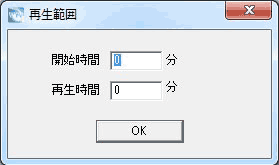
|
|
・ 開始時間は、ファイルの先頭を0分として指定します。 ・ 再生時間は、再生時間を分単位で指定します。 ・ 双方の値が0分は、全ファイル容量を読み込みます。 |
| ヘルプ(H) | |
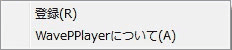
|
「登録(R)」は、登録後に送られてくるキーを入力するダイアログです。 ※ 登録後は、次回のWavePointPlayer起動で全ての機能が使えます。 |
| 登録 |
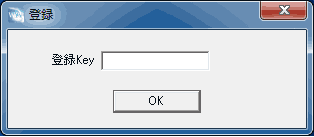
|
| 使用期限切れ(録音・再生のみ)画面 |
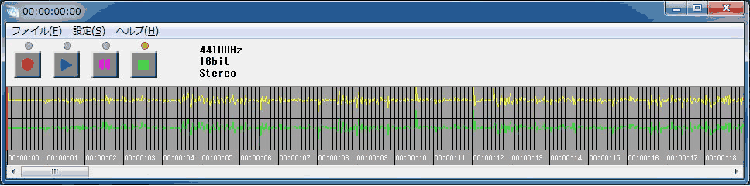
|
戻る